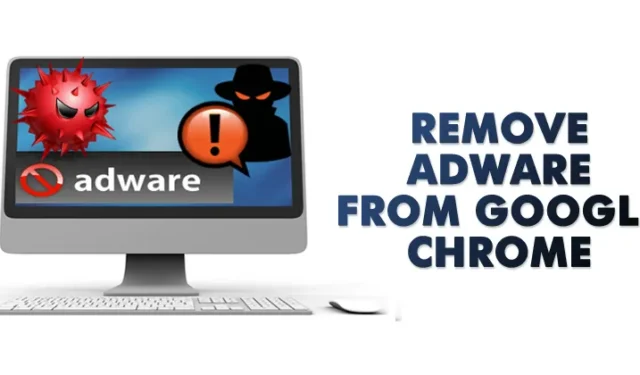
Imagine una situación en la que está navegando por la web en su computadora como de costumbre y de repente un anuncio emergente le pide que instale una extensión. Por supuesto, rechazó la instalación de la extensión, pero unos minutos más tarde, el motor de búsqueda predeterminado y la página de inicio de su navegador cambiaron.
Lo más probable es que su computadora esté infectada con adware que no se detendrá hasta que lo elimine. Estos molestos fragmentos de código intentarán instalar otros programas publicitarios dañinos y extensiones no deseadas e incluso pueden alterar la configuración de su navegador. En el peor de los casos, su computadora quedará infectada con malware y ataques de virus.
Señales de adware en Google Chrome
Si su navegador Google Chrome se ve afectado por Adware, enfrentará algunos problemas. Éstos son algunos de los primeros signos de adware en un navegador web.
- Anuncios emergentes que aparecen de la nada.
- Los anuncios aparecerán en la página de nuevas pestañas.
- Su página de inicio se cambia sin su consentimiento.
- Extensiones no deseadas en Chrome Extension Manager.
- El navegador te redirige a diferentes páginas web llenas de spam.
- Alertas sobre un virus o un dispositivo infectado.
El primer paso debería ser eliminar el adware de Google Chrome. Esto garantizará que su computadora esté libre de los problemas de seguridad que la acompañan.
La mejor manera de saber si tienes una extensión maliciosa es buscarla en tu lista de extensiones. Primero, revisa la configuración de tu extensión de Chrome y luego desinstala cualquier extensión desconocida.
1. Identificar y eliminar la extensión de Chrome
1. Abre tu navegador Google Chrome y haz clic en los tres puntos verticales .

2. Debería aparecer un menú desplegable. Desplácese hasta el final y haga clic en Más herramientas > Extensiones.

2. Restablezca la configuración de Google Chrome
Google ha tomado medidas contra el adware alertándole cuando hay una posible intrusión. Sin embargo, esto no siempre es efectivo, ya que a veces el adware escapa las defensas del navegador y cambia la configuración sin su conocimiento.
La solución podría resultar muy sencilla. Sin embargo, es una solución lista para usar: restablezca la configuración de Google Chrome para que las defensas vuelvan a estar activas.
1. Abra el navegador web Google Chrome y haga clic en los tres puntos .

2. En la lista de opciones, haga clic en Configuración .

3. En la página Configuración, expanda la opción Avanzado como se muestra a continuación.

4. En el menú expandido, haga clic en la opción Restablecer y limpiar .

5. A la derecha, haga clic en la opción Restaurar la configuración a sus valores predeterminados originales .

6. En el mensaje de confirmación, haga clic en el botón Restablecer configuración .

3. Usando ADWCleaner
Bueno, ADWCleaner de Malwarebytes es una herramienta de eliminación de adware liviana pero poderosa que puedes usar hoy. Lo mejor de ADWcleaner es que puede eliminar el adware oculto en su computadora y navegador.
Si la página de inicio de su navegador se modificó recientemente sin su permiso, la mini herramienta puede solucionarlo por usted. A continuación te explicamos cómo puedes utilizar ADWclenaer para limpiar el adware del navegador Google Chrome.
1. Primero, visite la página de inicio de ADWcleaner y luego descargue el archivo. También puede obtener el archivo de descarga desde aquí .

2. A continuación, abra la aplicación y luego haga clic en Instalar . La herramienta requiere unos segundos para instalarse en su Windows.
3. Una vez instalado, abra AdwCleaner y verá una interfaz como la siguiente.

4. Debe hacer clic en el botón Escanear y la herramienta buscará malware y adware ocultos.

5. Espere hasta que la herramienta busque software publicitario oculto. También enumerará posibles programas publicitarios durante el proceso de escaneo.
6. Una vez hecho esto, la herramienta eliminará automáticamente el malware oculto y recibirá una notificación.

4. Utilice la herramienta de eliminación de adware
Al igual que AdwCleaner, existen otras herramientas de eliminación de adware para PC. Puede utilizar cualquiera de ellos para eliminar el adware oculto de su sistema.
En Techviral, ya compartimos un artículo sobre las mejores herramientas gratuitas de eliminación de adware para Windows. Debes revisar la publicación para descubrir todas las opciones disponibles. Se recomienda escanear periódicamente el sistema con herramientas de eliminación de adware para obtener una experiencia libre de adware.
5. Reinstale el navegador Chrome
Si aún no puede deshacerse de los anuncios en el navegador Google Chrome, la única esperanza es la reinstalación. Es probable que la reinstalación elimine todas las configuraciones de usuario, extensiones y posibles programas publicitarios.
Sin embargo, antes de reinstalar Google Chrome, escanee su PC con una herramienta antimalware como Malwarebytes. Esto eliminará los programas que instalan silenciosamente adware en Chrome como una extensión.
Entonces, abra el Panel de control y desinstale el navegador Google Chrome. Una vez desinstalado, ejecute un análisis antimalware completo con Malwarebytes e instale nuevamente el navegador Chrome.
Cómo evitar el adware/malware en el futuro
Puedes hacer algunas cosas para evitar una infección de malware en el futuro. A continuación, hemos compartido algunos de ellos.
- No haga clic en ningún banner o enlace que parezca demasiado bueno para ser verdad.
- Preste atención a los carteles que dicen ofrecerle recompensas o ganar un concurso.
- No instale extensiones con calificaciones bajas y menos reseñas.
- No descargue archivos de sitios web que no sean de confianza.
- Habilite la función Protección mejorada en el navegador Google Chrome.
- Utilice siempre una herramienta antimalware potente y fiable en su PC.
Estos métodos le permiten identificar y eliminar rápidamente el adware de su navegador Chrome. ¡Espero que este artículo te haya ayudado! Por favor compártelo también con tus amigos. Si tiene alguna duda, háganoslo saber en el cuadro de comentarios a continuación.




Deja una respuesta